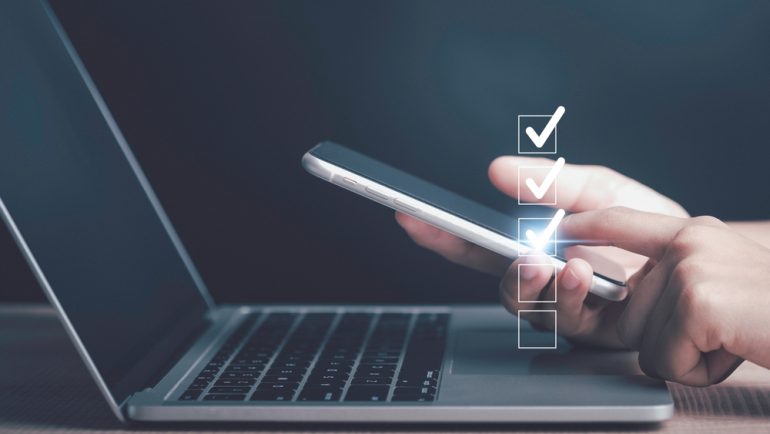
LINEのキープメモは自分のみ閲覧可能なトークルームのことで、テキストや画像をメモしておくことができる。「トーク」タブから「Keepメモ」を選択することで使えるので覚えておこう。
目次
LINEのキープメモ(Keepメモ)の使い方がよく分からないという方もいるのではないだろうか。LINEのキープメモは思いついたアイデアなどをサッとメモしたい場合などに便利だ。
本記事ではLINEのキープメモの使い方について解説する。メモを保存する手順や、キープメモを非表示にする方法、他の人にメモを共有する方法などについてまとめた。
LINEのキープメモとは?
LINEのキープメモとは、自分のみ閲覧可能な個人的なトークルームのことである。ここに投稿した文章や画像は他の人に見られることはない。
キープメモはLINEのアプリから使うことができる。
■LINEのキープメモのメリット
LINEのキープメモを活用することで、いつでも簡単にメモを取ることが可能だ。メモアプリは他にもたくさんあるが、LINEを普段から使っている方の場合、LINE内にメモを取れた方が、思いついたときにサッと書き込むことができて便利だ。
また、LINEのキープメモを活用する場合、LINEのアカウント内にデータが保存され、スマホ内には保存されない。そのため、スマホの容量を消費することなくデータを保管できる。
■Googleのキープとの違い
Google Keepとは、Google社が提供するメモアプリのことである。LINEのキープメモと機能は似ているが、Google KeepはGoogleアカウントにメモ内容が格納されるのが特徴だ。
Google Keepはパソコンからも使いやすいのがメリットである。
日常的にLINEを使うなら、LINEのキープメモが使いやすいと予想される。
LINEのキープメモの基本的な使い方
LINEのキープメモの基本的な使い方を解説する。
次の6つのやり方について順番にみていこう。
- コンテンツを送信する
- コンテンツを削除する
- トークリストの上部に固定する
- 非表示にする
- コンテンツをダウンロードする
- コンテンツを他の人に共有する
■1.コンテンツを送信する
まず、キープメモにコンテンツを送信する方法を解説する。基本的なキープメモの使い方は、普通にLINEでメッセージを送信するときと変わらない。
「トーク」タブを開いたら「Keepメモ」をタップして選択しよう。すると、「Keepメモ」のトークルームが表示される。
ここから通常のLINEと同じように、画像やテキストなどを送信可能だ。
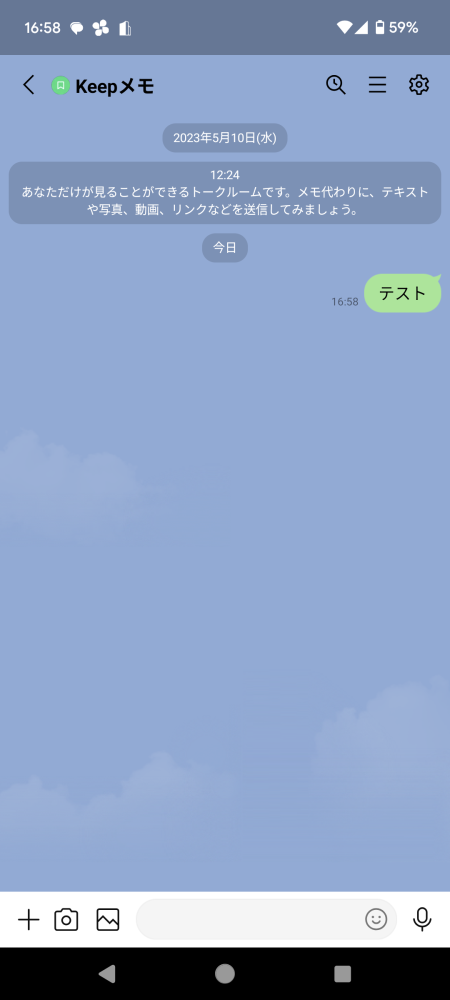
■2.コンテンツを削除する
続いて、コンテンツを削除する方法を解説する。
キープメモのトークルームに投稿したコンテンツを長押しする。すると、以下のような選択項目が表示されるので「削除」をタップする。
すると、コンテンツを削除することができる。
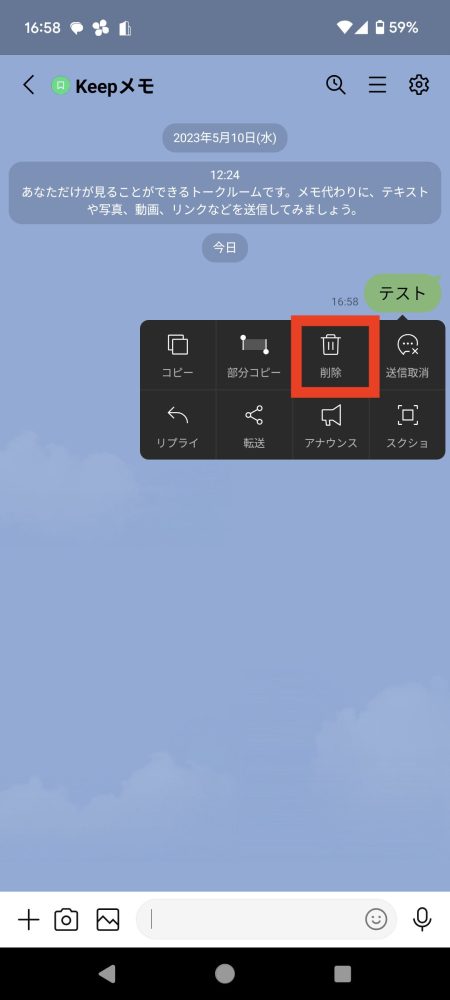
■3.トークリストの上部に固定する
続いて、LINEのKeepメモをトークリストの上部に固定する方法について解説する。
トークリストを開いたら「Keepメモ」を長押しする。すると、以下のような画面が表示されるので、「ピン留め」をタップする。
すると、トークリストの上部にKeepメモを固定することができる。
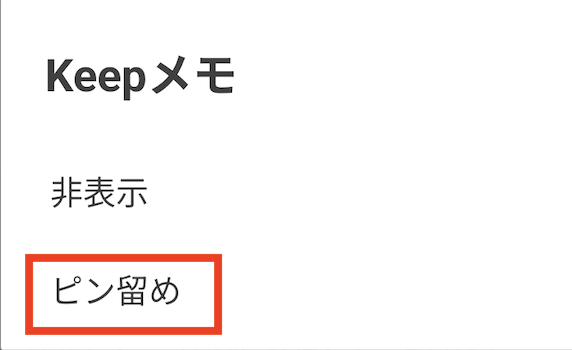
■4.非表示にする
続いて、Keepメモをトークリストから非表示にする方法を解説する。
トークリストを開いたら「Keepメモ」を長押しする。すると、以下のような画面が表示されるので、「非表示」をタップする。
これでKeepメモを非表示にできる。とくにKeepメモを使わない方は、トークリストから非表示にしてすっきりさせた方が良いだろう。
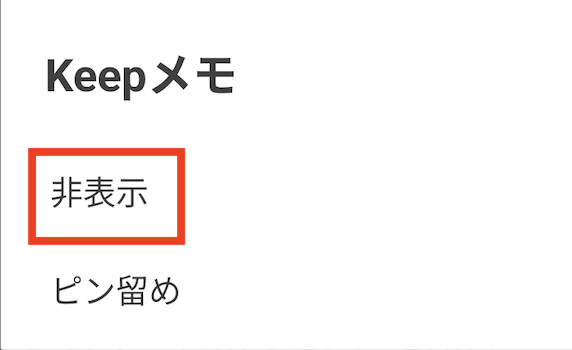
■5.コンテンツをダウンロードする
続いて、Keepメモに投稿したコンテンツをダウンロードする方法を紹介する。
Keepメモのトークリストを開いたら、投稿したコンテンツを長押しする。以下の選択項目が表示されるので「転送」をタップする。
後は、コンテンツをダウンロードしたい場所をタップすればその場所に保存できる。
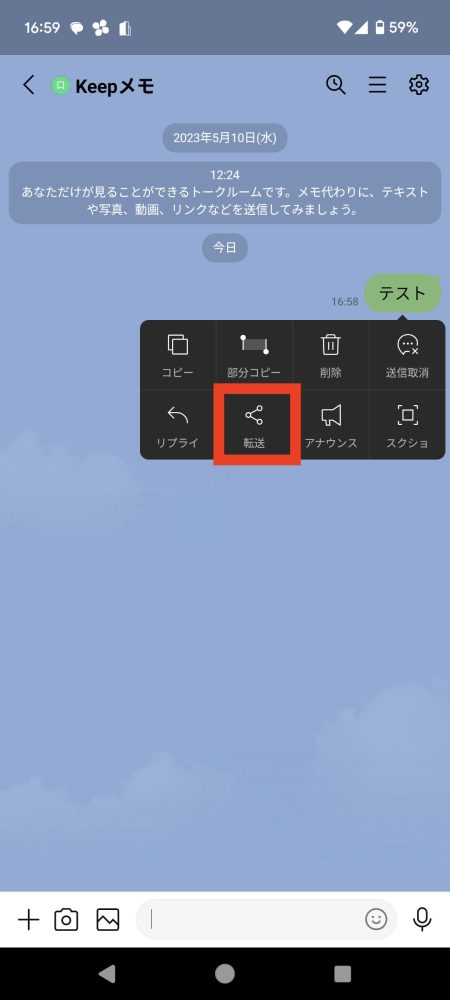
■6.コンテンツを他の人に共有する
続いて、コンテンツを他の人に共有する方法を解説する。
Keepメモのトークリストを開いたら、投稿したコンテンツを長押しする。以下の選択項目が表示されるので「転送」をタップする。
共有したい人のアイコンをタップすることで、その人にコンテンツ内容を共有できる。
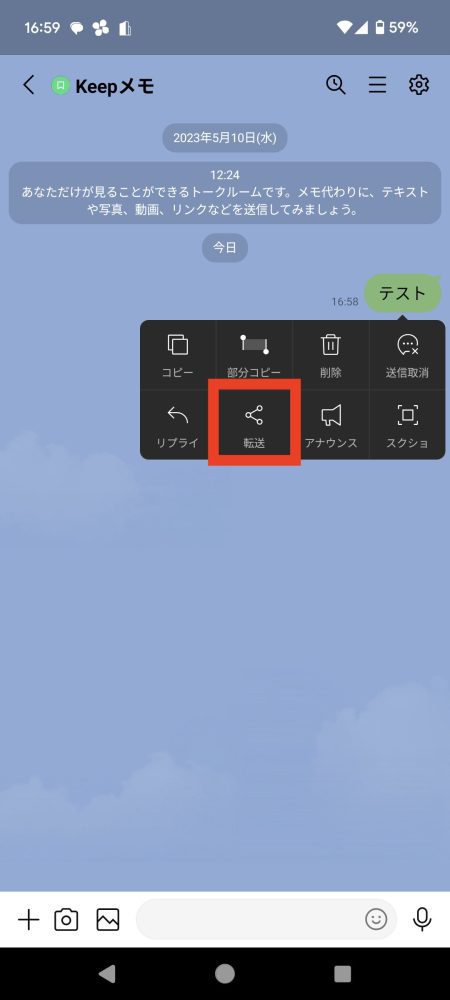
まとめ
本記事ではLINEのキープメモについて解説した。最後に、キープメモの使い方についておさらいしよう。
- コンテンツを送信する
- 「トーク」⇒「Keepメモ」をタップ
- テキストなどを入力
- コンテンツを削除する
- 投稿したコンテンツを長押しする
- 「削除」をタップ
- トークリストの上部に固定する
- 「トーク」をタップ
- 「Keepメモ」を長押しする
- 「ピン留め」をタップ
- 非表示にする
- 「トーク」をタップ
- 「Keepメモ」を長押しする
- 「非表示」をタップ
- コンテンツをダウンロードする
- 投稿したコンテンツを長押しする
- 「転送」をタップ
- 保存したい場所を選択
- コンテンツを他の人に共有する
- 投稿したコンテンツを長押しする
- 「転送」をタップ
- 共有したい人のアイコンを選択
普段LINEを多く使っているなら、キープメモも活用して思いついたアイデアなどをさっとメモしてみよう。
構成/編集部















 DIME MAGAZINE
DIME MAGAZINE













